【PFTrack教程】PFTrack入门知识汇总,新手上路【视频详解】
› 社区话题 › 📽️PFtrack,3DEqualizer,Mocha追踪 › 【PFTrack教程】PFTrack入门知识汇总,新手上路【视频详解】
- 作者帖子
- 2018-01-06 - 11:41 #30729

追光参与者先㊗️大家周末愉快!之前写了几个进阶帖,有V友表示有点复杂,今天出个入门帖,视频的,帮助大家了解一些基础知识。在本教程中大家可以了解如何在 PFTrack 中创建项目、如何建立跟踪树。主要内容如下:
1. 初次使用 PFTrack
2. 使用帮助文档
3. 创建项目
4. 用户界面
5. 导入媒体到项目中
6. 在 Cinema 中查看片段
7. 构建跟踪树(包括创建节点、连接和断开节点)
8. 查看 3D 场景
练习素材下载链接:
1. 初次使用 PFTrack

我们第一次打开 PFTrack 时,会进入项目片板,大多数按钮都是灰色的,不可用🚫,这是因为 PFTrack 中的所有工作都需要发生在一个项目里,我们必须有一个项目才能访问 PFTrack 的功能。创建项目后将有更多的按钮可用。
2. 使用帮助文档
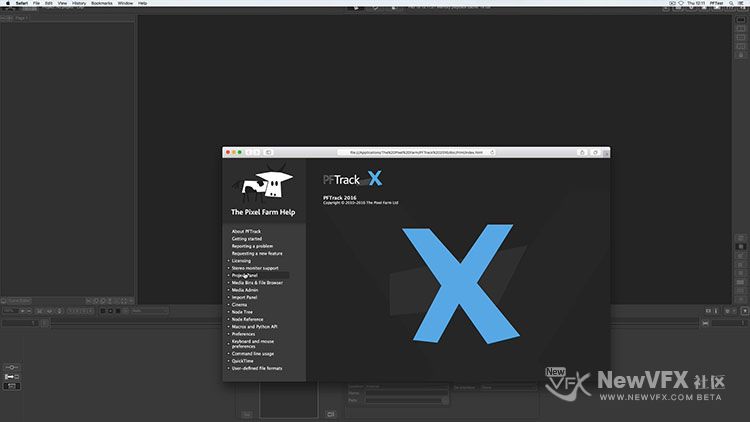 00:05
00:05在我们创建项目前,可以点击窗口右上角的
 ,在浏览器中打开帮助文档。
,在浏览器中打开帮助文档。3. 创建项目
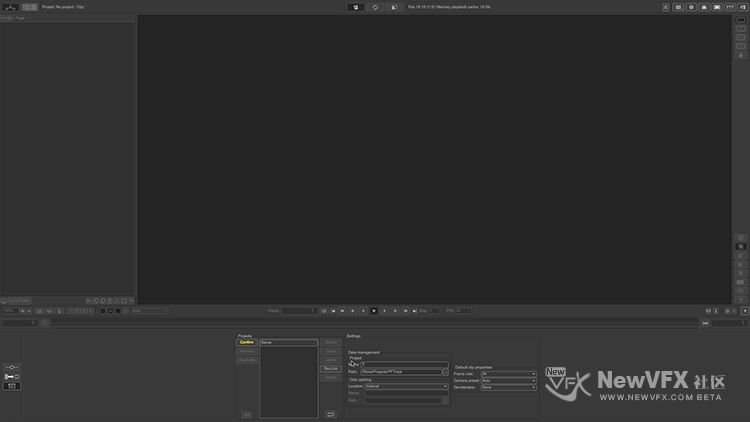 00:20
00:20在项目面板上,点击 Create 按钮开始创建新项目。
Create 按钮会转变为 Confirm 按钮,我们可以编辑新项目的一些属性,在 Name 框中输入项目名称;我们也可以为项目指定路径,路径保存在 Path 框中,点击
 按钮打开文件浏览器就可以选择路径了,当然可以手动输入。
按钮打开文件浏览器就可以选择路径了,当然可以手动输入。完成后,点击 Confirm 创建项目,大多数时候我们是不必考虑其他设置的。
4. 用户界面

新项目中,左边是节点树视窗,中间是媒体库,右边是文件浏览器。在节点树视窗中我们可以创建跟踪节点,媒体库中有项目中用到的所有片段。当前媒体库是空的。
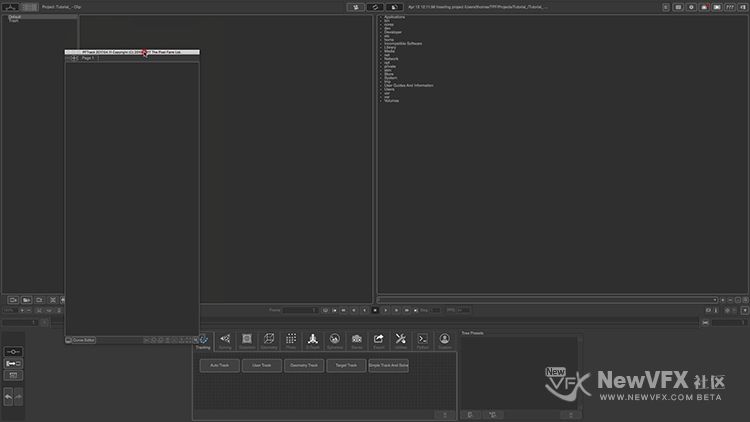 00:09
00:09点击
 按钮可以将节点树视窗分离出来,再次点击此按钮可以把节点树视窗返回到主窗口。
按钮可以将节点树视窗分离出来,再次点击此按钮可以把节点树视窗返回到主窗口。5. 导入媒体到项目中
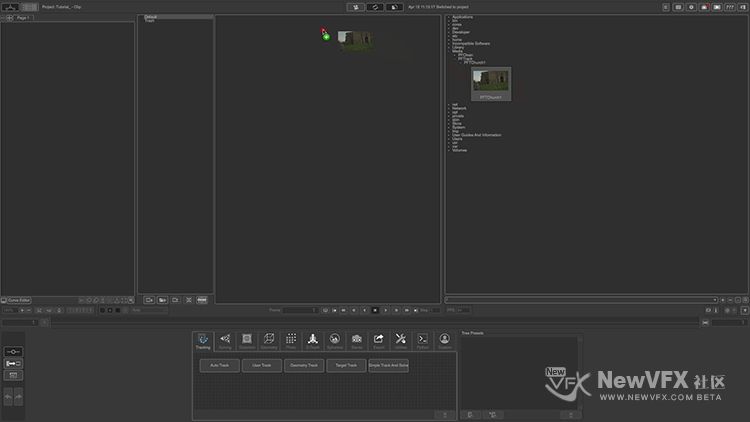 00:08
00:08在右边的文件浏览器,导航到教程素材所在的目录,拖放到节点树视窗。
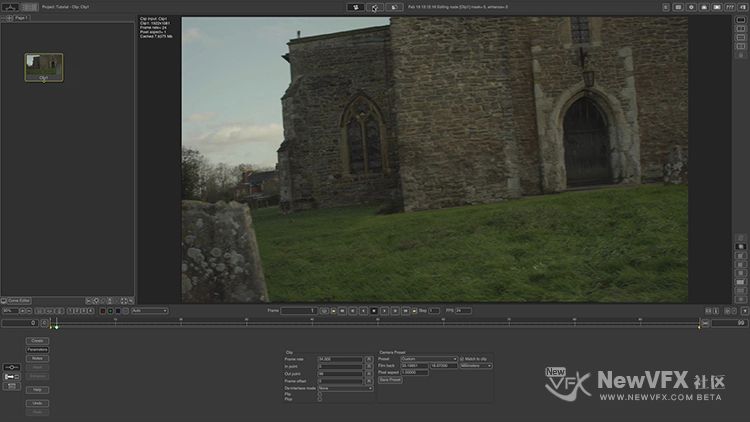 00:12
00:12点击
 按钮,打开媒体库,同时也打开文件浏览器。
按钮,打开媒体库,同时也打开文件浏览器。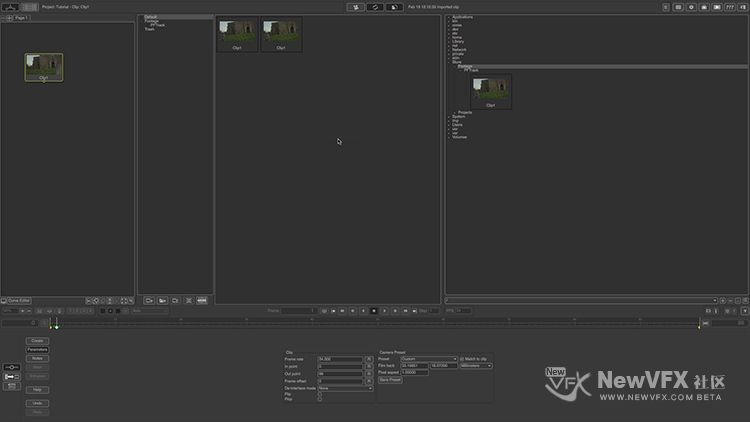 00:06
00:06我们还可以从操作系统的文件浏览器中导入素材——选择素材的任意一帧,拖拽到项目中,就可以导入完整的片段。
6. 在 Cinema 中查看片段
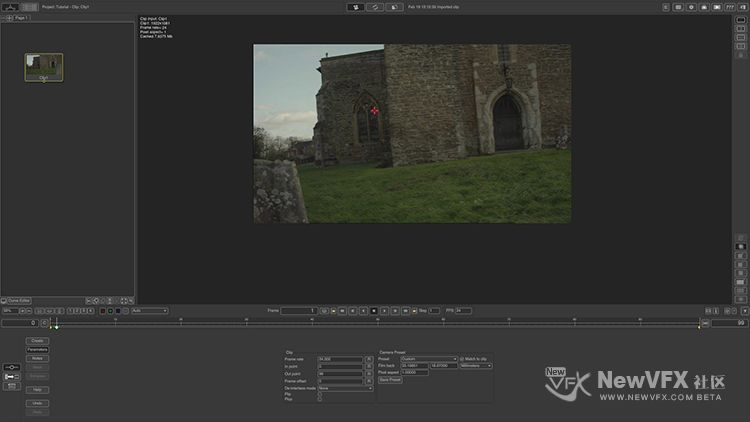 00:12
00:12点击
 按钮,打开 PFTrack 的播放器窗口,这个窗口在 PFTrack 中叫做 Cinema。按住鼠标中键可以缩放,按住右键可以平移。
按钮,打开 PFTrack 的播放器窗口,这个窗口在 PFTrack 中叫做 Cinema。按住鼠标中键可以缩放,按住右键可以平移。使用左边的
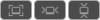 预定义缩放等级,可以在全分辨率、适应宽度、适应高度下查看素材。
预定义缩放等级,可以在全分辨率、适应宽度、适应高度下查看素材。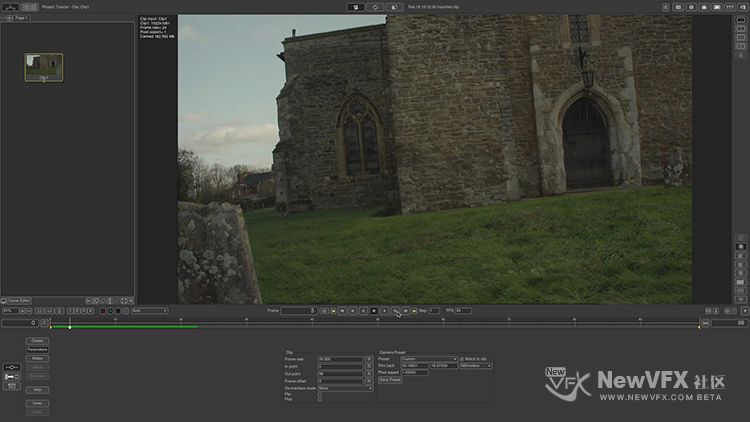 00:09
00:09Cinema 有向前播放、向后播放、逐帧播放、跳到第一帧、跳到最后一帧按钮。
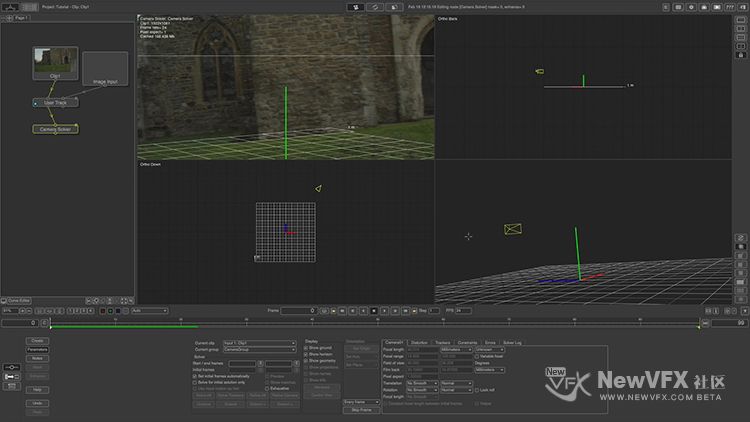 00:03
00:03和 Cinema 一样,我们可以使用缩放和平移节点树视窗,中键缩放、右键平移。
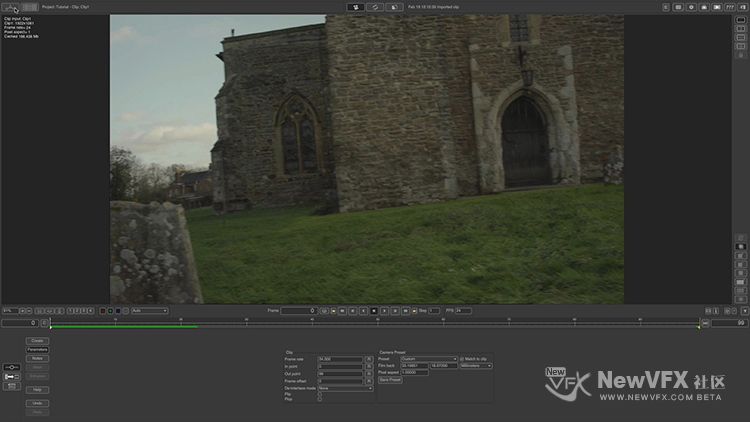 00:04
00:04我们可以点击左边的
 按钮隐藏节点树视窗,再次点击可以显示。
按钮隐藏节点树视窗,再次点击可以显示。7. 构建跟踪树

PFTrack 是基于节点操作的软件,可以在非线性、无损环境中使用多个节点,也就是说各步骤可反复调节,是非破坏性操作。在以后的教程中,追光会用两种不同方式来解算同一个片段。不过,第一部分我们将随机使用一组节点,学习下跟踪节点树的基础知识。选择这些节点主要是为了了解跟踪节点树的不同功能,并不一定有实际的制作意义。
如上图所示,节点面板中所有可用的节点都进行了分类分组,我们可以点击
 按钮打开节点面板。
按钮打开节点面板。——————
创建节点
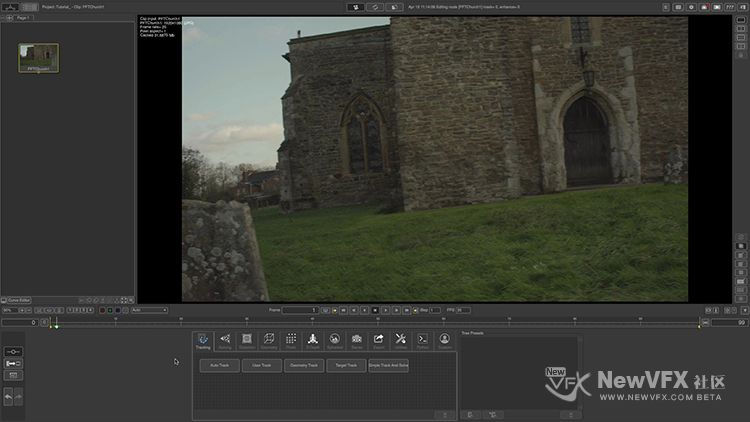 00:04
00:04首先我们需要创建一个 Image Input 节点,在 Photo 组(该组是用于摄影测量的)中可以找到。点击 Photo 选项卡,双击 Image Input 按钮,创建 Image Input 节点。Image Input 节点可以将片段中的一组静帧收集在一起。
 00:02
00:02另一种创建节点的方式是将节点面板组中的节点拖拽到节点树视窗。
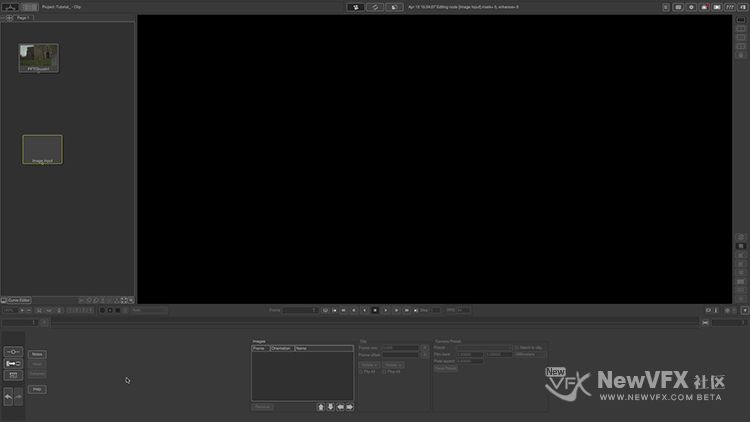 00:04
00:04PFTrack 中的每个节点都有 Help 按钮,可以直接打开该节点的帮助页面。
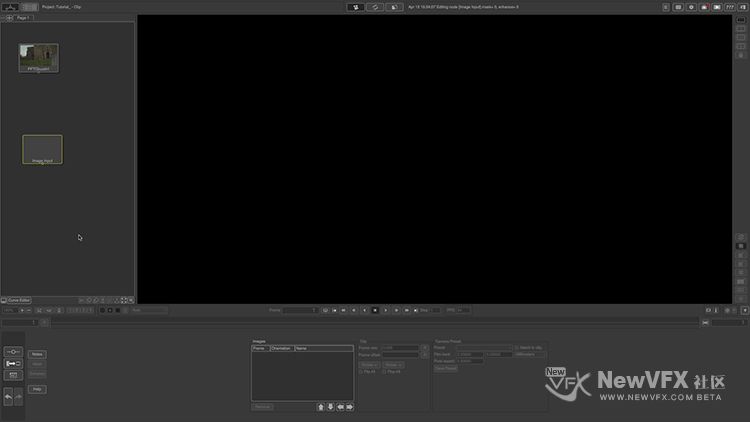 00:09
00:09我们可以按住左键移动节点。
Cinema 和编辑器面板显示激活节点的内容。单击节点可以选中它,但并不会激活它;双击才可以激活。
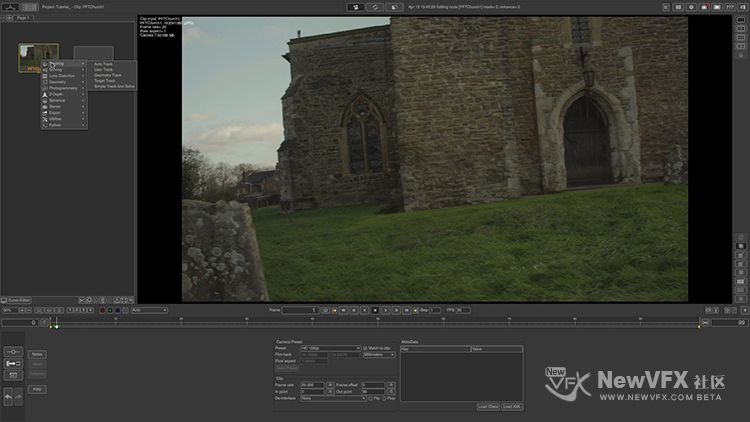 00:06
00:06右键节点打开菜单,菜单第一级是节点组,第二级是每个组中的节点。从 Tracking 中选择 User Track 创建 User Track 节点。因为我们创建 User Track 节点时选择了片段节点,所以新节点会自动连接。
——————
连接和断开节点
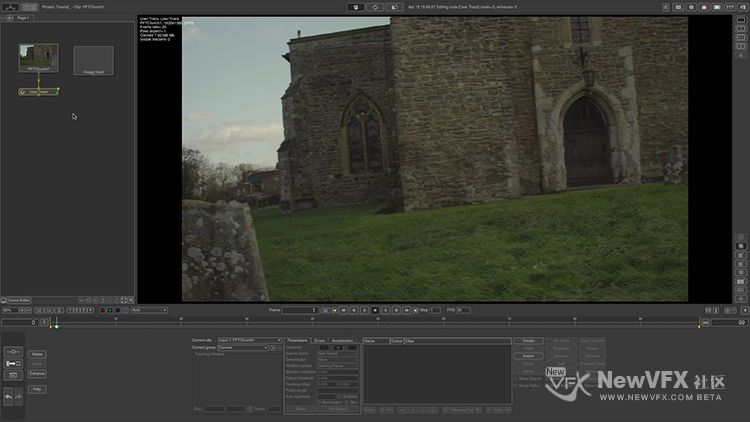 00:06
00:06我们可以点击连接线,以断开它。
从片段输出连接器圆圈上拖拽出连接线,连到 User Track 节点上,可以重新连接起来。
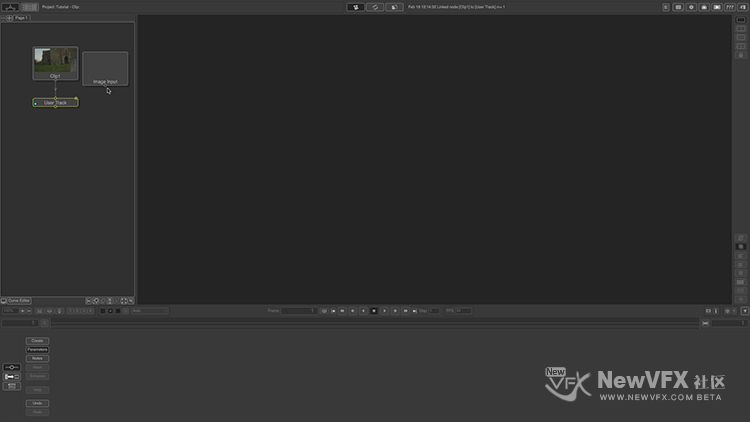 00:05
00:05有些节点可以有多个连接,如 User Track 节点,这些节点右上角会标有
 。现在我们将 Image Input 连接到 User Track 上。
。现在我们将 Image Input 连接到 User Track 上。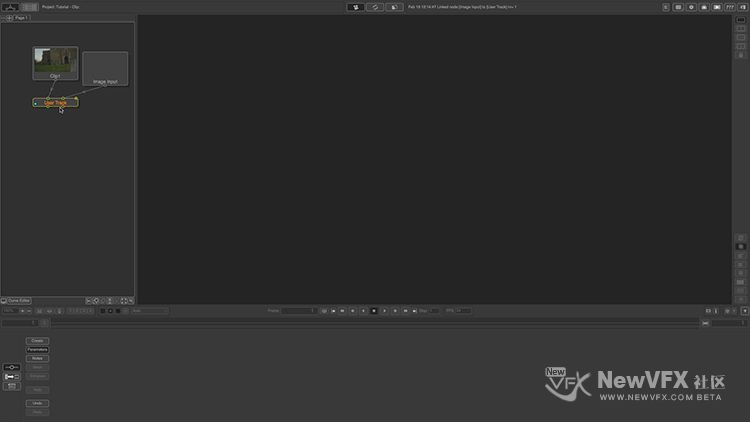 00:06
00:06现在 User Track 多了一个输出,第一个输出包含第一个输入的数据,第二个输出包含第二个输入的数据。
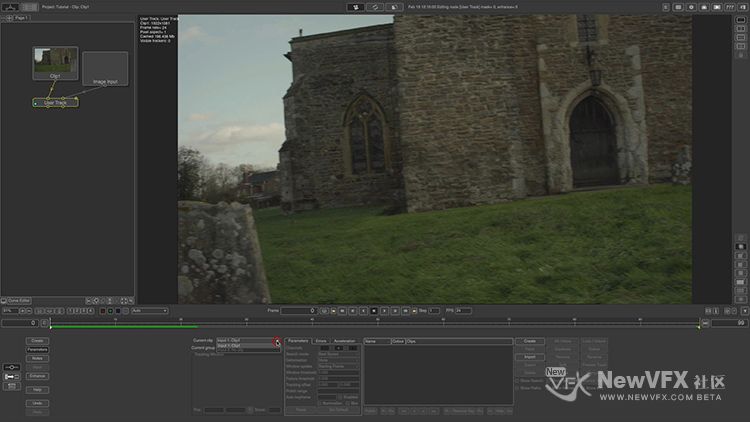 00:07
00:07双击 User Track 节点激活,每个支持多输入的节点都有一个 Current Clip 菜单,可以选择当前工作的片段。
8. 查看 3D 场景
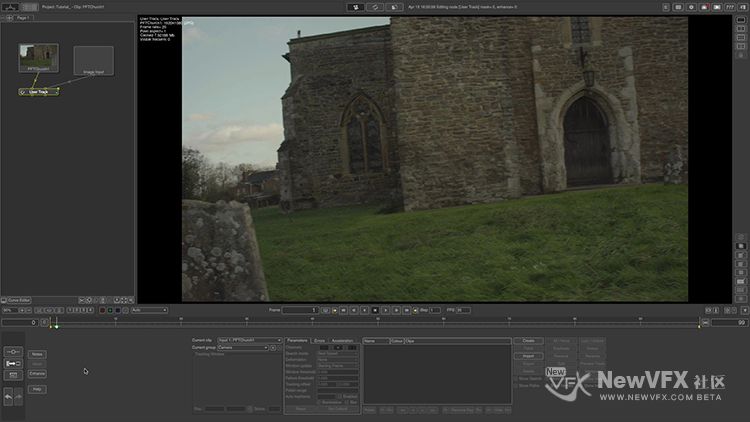 00:08
00:08在节点图中再添加一个节点。点击
 返回节点面板,打开 Solving 并双击 Camera Solver 创建一个 Camera Solver 节点。
返回节点面板,打开 Solving 并双击 Camera Solver 创建一个 Camera Solver 节点。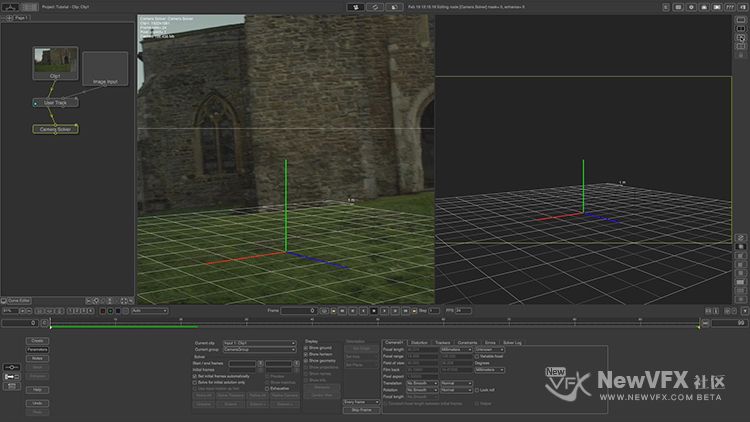 00:06
00:06使用
 这些视窗按钮,可以将 Cinema 分为透视图和正交视图。
这些视窗按钮,可以将 Cinema 分为透视图和正交视图。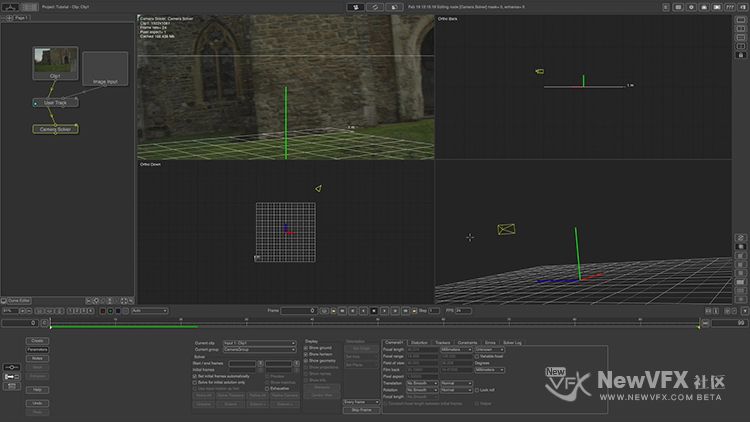 00:08
00:08鼠标中键依然是缩放,右键是平移;在透视图中,我们还可以按住左键旋转摄像机。
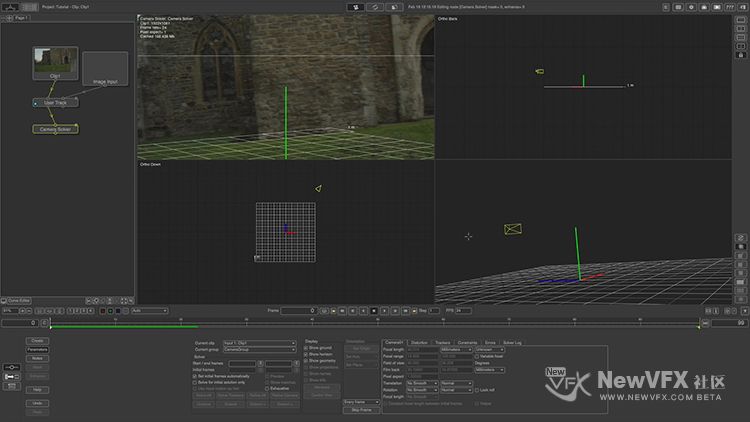 00:08
00:08在透视图或正交视图中按住 Command/Ctrl 可以访问一个菜单,在这个菜单中,我们可以选择查看哪种摄像机类型,我们也可以使用此菜单重置窗口中的摄像机。
- 2018-01-06 - 14:46 #30802

VFX小叶子参与者良心到让人震惊!好贴加油!
- 2018-01-06 - 22:01 #30906

小仙女参与者超详细,谢谢追光啦~
- 2018-06-13 - 20:00 #37824
同步参与者视频教程在哪里呀?
- 2018-08-15 - 12:52 #48586
Deo苏参与者想问一下后续的教程在哪里呢?
- 2018-09-13 - 23:00 #49011
黑血铁骑参与者愿意这样分享知识的人不多,真庆幸能遇到你,大好人啊。功德无量。
- 2018-11-18 - 14:30 #50291
RespectVFX参与者pftrack里面为什么没有保存文件这个选项呢?
- 2018-12-03 - 20:56 #51129
面条先生参与者pf里面的mask可以导出吗?谢谢
- 2018-12-10 - 22:14 #51937
面条先生参与者求教一下 看到一个pf教程里面,那段素材有的地方不好跟踪,但是有一段跟踪的还不错,然后他就以这段不错的为基础跟踪出了全部的素材 这个是什么功能 能讲一下吗
- 2018-12-10 - 23:06 #51938

追光参与者PFtrack 可以使用断点追踪,这里举个例子:一个镜头 视频总长度:100帧
选取容易追踪的点:
1点可以追踪 1-10帧
2点可以跟踪8帧到30帧
3点 可以追踪 25帧到 70帧
4点可以追踪65帧到100追踪结果等于:1帧到 100帧
也就是全部都追踪下来了。这里有一个要点,每一个追踪点要确定起始帧并设定起始帧(Start)、结束帧(End)。如果没有设置结束点,那么没有追踪的部分精度为零,将无法解算或者结算得不到正确的结果。这里所举的例子是强调,可以通过若干断点(不能从头到尾连接的点),来最终达到连续追踪出一个完整镜头的方法。
这个过程中:最重要的是 两个非连续的点之间的交集需要不低于1帧,若没有交集的连续,解算同样会失败,不能得到正确结果。当然了在同一时间当中需要有至少6个以上追踪质量比较好的点,解算器才能启动,上方的例子,只是强调断点的交集与终止。
- 2018-12-10 - 23:24 #51942
面条先生参与者这种功能用的广泛吗?
- 2023-04-23 - 13:33 #126188

Olrege会员老师,如何判断手动打点的准确性啊?
我在User Track的Errors面板单独显示一个跟踪点的误差值,1.0是表示没有误差对吗,但我根据此值调整跟踪点后这一帧就设定了关键帧,于是他的分数都会和起始帧一样变成0.0,只有电脑自动跟踪的蓝色跟踪帧显示分数,在Tarking Window score处显示的数值同理都是这个问提,应该怎样判断呢?
我遇到了人眼看真非常稳的跟踪点,但解算却是红点,而且红色投影点的位置明显不对,所以也不能通过解算来向回求证跟踪点的对错是吗?
工作流程中基本上是上一步骤影响下一步骤,所以一定是跟踪准确后在进行解算,这时如果解算的结果不对,那就要进一步的细化解算结果,而不是以这错误的解算去修改跟踪点对吗?
- 2019-02-20 - 10:54 #54918

碳烧黑皮诺参与者对作者的仰慕犹如涛涛江水……
- 2019-02-25 - 19:19 #55029

无敌西红柿参与者哇,对于想学跟踪的我来说,实在是帮助太大了,谢谢
- 2020-07-27 - 16:19 #72167

hh会员pftrack的摄像机如何导入到nuke中
- 2020-12-05 - 16:42 #78728

kj会员想請問我把素材匯入後主畫面都是黑色的無法顯示,但旁邊的小縮圖是看的到的,接上auto track 也是能正常追蹤,只是畫面都還是無法正常顯示,這該如何解決?
- 2020-12-05 - 20:30 #78729

追光参与者刚刚看到你的问题,并使用 PFTrack 2015、2017版本分别Mac13.6,14.6版本、Win10 64位专业版平台上做了一些测试设置,均正常没有问题,当然多年来也没有遇到类似场景。根据一些可能会导致这种问题得经验,建议这样尝试下:
1、可以使用不同类型得素材尝试下,是否均是这个问题,排除素材编码方面的问题。
3、尝试下关闭当前显卡,或更新显卡驱动到最新版本,排除驱动的问题。
2、若条件允许,再其他电脑上尝试下,并记录下电脑系统版本号,以能排除电脑系统层面的可能性。PFtrack 的正常运行对硬件的要求并不高,可以继续尝试下~~
- 2023-04-19 - 21:00 #126184

天涯会员新选手,找个合适的学习
- 2024-01-24 - 03:31 #127322

哒哒哒会员牛牛牛
- 2025-03-20 - 15:27 #128205

追光的小迷弟参与者各位大佬好,我用无人机拍了一些俯视的交叉口车流图,等同于二维平面视频,可不可以用PFtrack实现车辆像素轨迹的提取呢,就是以txt的格式导出车辆的位置信息呢,在usertrack下我可以导出一部分,但是3d坐标系建到二维平面非常不精准,请问如何把我的无人机俯拍视频中的车辆只识别2D轨迹并导出呢?
- 2025-03-20 - 17:24 #128206

追光参与者是可以追踪定机位的,技术流程请参考这一篇:
如果在反求镜头追踪的同时,还需要追踪车辆轨迹,可以使用复合追踪流程:
另外不管是PFtrack还是3DEqualizer都可以导出选择的物体为坐标数据,TXT文本。我以前用这个方法交换不同软件的追踪数据。但是要注意,不同软件的位置标记记录算法比例可能不同。
- 2025-03-20 - 17:31 #128207

追光的小迷弟参与者感谢大佬回复!我的摄像机是完全不动的状态,所以我只需要导出选择的物体即可,但是我不会导,还请大佬明示,您发的相关的帖子我都看了学习了,但是get不到那个点
- 2025-03-20 - 17:53 #128208

追光的小迷弟参与者老师这是我的操作步骤您看看有什么问题。看了您之前的视频,每个场景,在解算任何物体运动之前,都需要一个摄像机,①所以我先使用user track来标记了地面上的点来解算相机,②又因为想得到以固定参照点(比如斑马线端点)为原点的坐标系,我又以orient scene建立了坐标系,③继续添加user track来追踪目标车辆,并且采用user track节点中的export来导出txt坐标。综上所示:TXT追踪点坐标能导出来但是我发现我建立的坐标系对车辆跟踪点的坐标没有影响,车辆跟踪点还是以图片左下角为原点。老师辛苦您看我哪一步出了问题。
- 作者帖子
- 在下方一键注册,登录后就可以回复啦。